مانند گوشی هوشمند شما، تلویزیون اندروید شما میتواند پس از مدتی کند شود. این امر به دلایل مختلفی رخ میدهد، مانند اجرای نرمافزارهای قدیمی یا کمبود دادههای کش. بنابراین، اگر متوجه شدهاید که تلویزیون اندروید شما کند عمل میکند، از این هفت روش برای افزایش سرعت آن استفاده کنید.
پیوندهای پرش
مانند گوشی هوشمند شما، تلویزیون اندروید شما پس از مدتی میتواند کُند شود. این به دلایل مختلفی مانند استفاده از نرمافزارهای قدیمی یا کمبود دادههای کش رخ میدهد. بنابراین، اگر متوجه شدهاید که تلویزیون اندروید شما کند است، از این هفت روش برای افزایش سرعت آن استفاده کنید.
1
پاک کردن حافظه کش و حذف فایلهای غیرضروری
کش به دادههای موقت برنامهای اشاره دارد که دستگاه شما برای اجازه دادن به راهاندازی سریعتر پس از روشن شدن ذخیره میکند. کش مفید است زیرا نیاز برنامهها به دریافت مجدد همان اطلاعات از اینترنت را کاهش میدهد و منجر به عملکرد بهتر برنامه میشود. انیمیشنهای پیشکششده همچنین میتوانند ناوبری دستگاه را روانتر و پاسخگوتر کنند. با این حال، کش بیش از حد یا قدیمی میتواند اثر معکوس داشته باشد: دستگاه شما را کند کند.
پاک کردن کش اطمینان میدهد که تلویزیون اندروید شما توسط دادههای بیش از حد یا قدیمی سنگین نشده است (اگرچه ممکن است بلافاصله پس از خالی کردن، به دلیل پر شدن مجدد با دادههای جدید، کمی کندتر احساس شود). میتوانید این کار را با باز کردن Settings > System > Storage > Internal shared storage، سپس انتخاب Cached data و کلیک کردن روی OK برای حذف انجام دهید.
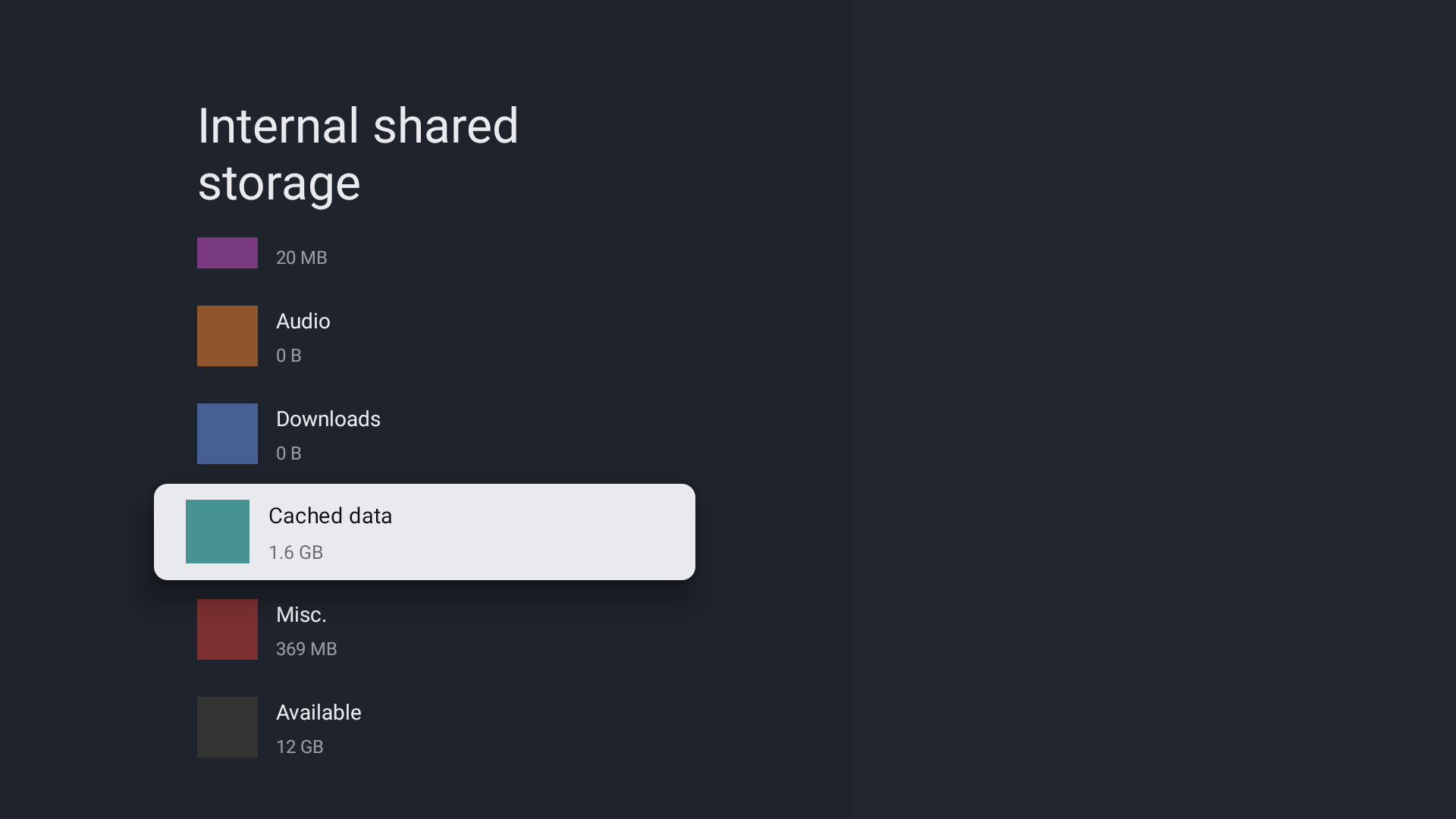
با حذف کش، باید فایلهای غیرضروری را حذف کنید. مانند گوشی شما، تلویزیون اندروید شما میتواند کُند باشد اگر فضای آزاد کافی موجود نباشد. بنابراین، پیش بروید و فایلهای رسانهای قدیمی یا APKهای قدیمی از برنامههای نصبشده را حذف کنید. میتوانید از بهترین مدیران فایل برای تلویزیون اندروید برای انجام این کار استفاده کنید.
2
حذف یا غیرفعال کردن برنامههای که دیگر نیاز ندارید
یک عامل رایج دیگر که میتواند تلویزیون اندروید شما را کند کند، نصب تعداد زیاد برنامههاست. داشتن برنامههای زیاد میتواند سختافزار تلویزیون شما را تحت فشار قرار دهد، بهویژه برای برنامههایی که بهطور مداوم در پسزمینه اجرا میشوند. اگر به برنامهای نیازی ندارید، نیازی نیست که آن را بر روی تلویزیون خود نصب نگه دارید، بهویژه اگر با مشکلات عملکرد مواجه هستید.
برای حذف یک برنامه از تلویزیون اندروید خود، به Settings > System > Storage > Internal shared storage > Apps > See all apps بروید.
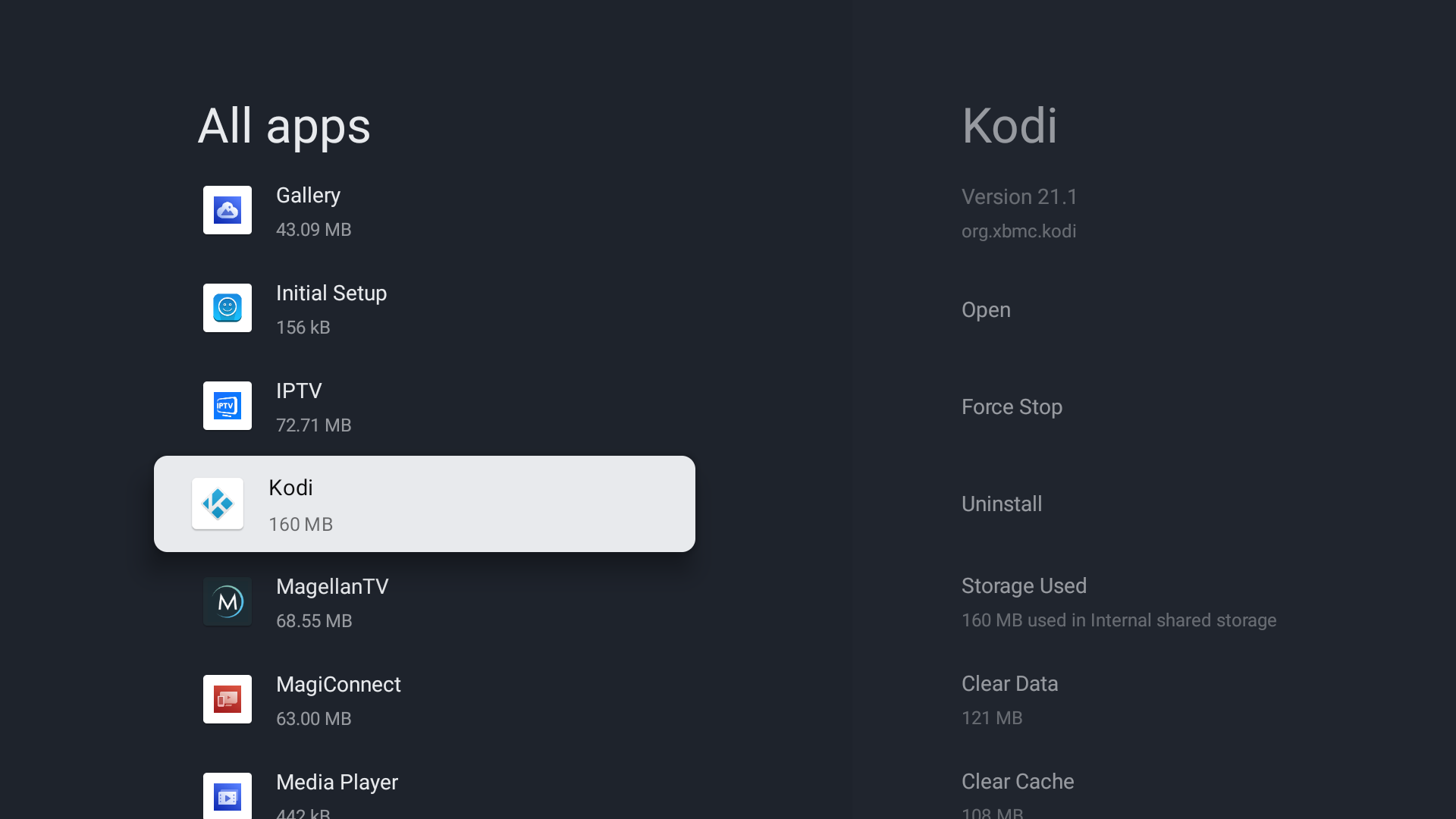
پس از آن، هر برنامهای که میخواهید حذف کنید، انتخاب کنید، گزینه Uninstall را انتخاب کنید و سپس با انتخاب OK در صفحه تأیید، تأیید کنید. برای برنامههای سیستمی، گزینه حذف نصب را نخواهید دید. برای اینگونهها میتوانید به جای آن گزینه Disable را انتخاب کنید اگر در دسترس باشد.
3
غیرفعالسازی بهروزرسانیهای خودکار
بهروزرسانیهای خودکار یک ویژگی راحت در دستگاه شماست که به آن اجازه میدهد بهطور خودکار بهروزرسانیهای جدید را بررسی و نصب کند. با وجود مزایا، این ویژگی میتواند اثر منفی بر عملکرد داشته باشد از طریق مصرف منابع پسزمینه و اشغال حافظه داخلی شما.
برای جلوگیری از اینکه تلویزیون اندروید شما بهطور خودکار بهروزرسانیهای سیستم را بررسی و نصب کند، به Settings > System > About > Software Update بروید و گزینه Auto Update را غیرفعال کنید.
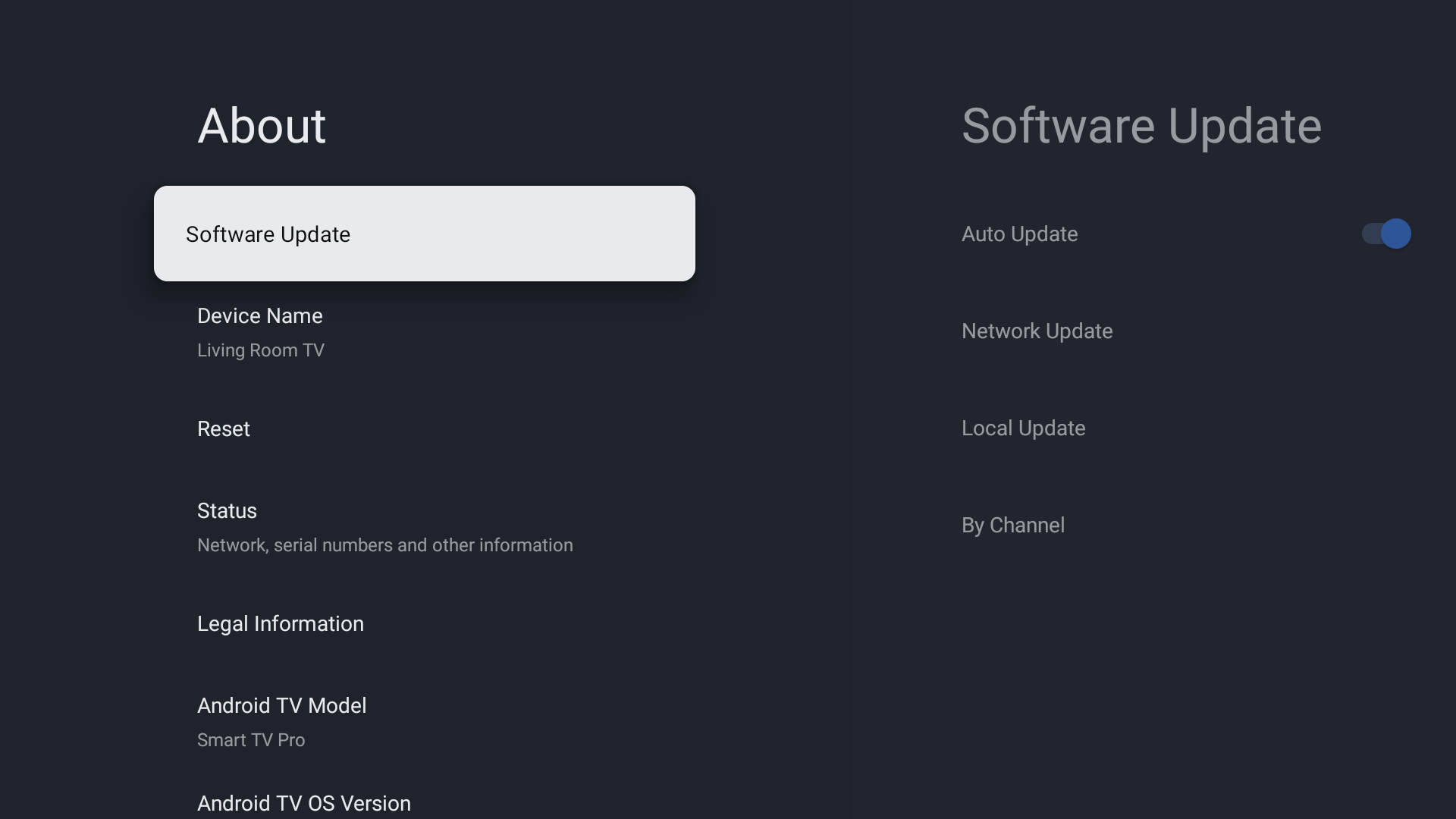
میتوانید غیرفعال کردن بهروزرسانی برنامهها در اندروید TV را از طریق گوگل پلی انجام دهید.
4
بهروزرسانی برنامههای خود
توسعهدهندگان برنامه معمولاً برنامهها را برای رفع اشکالات موجود یا افزودن ویژگیهای جدید بهروزرسانی میکنند. اگر تلویزیون شما تنها زمانی که به برنامهای خاص مراجعه میکنید کُند میشود، باید بررسی کنید آیا بهروزرسانی برای آن برنامه خاص وجود دارد و بلافاصله نصب کنید. همیشه مطمئن شوید که آخرین نسخه برنامههای نصبشده را دارید.
5
غیرفعال یا تنظیم تنظیمات انیمیشن
انیمیشنهای تلویزیون اندروید یک ویژگی زیباییشناسانه هستند که رابط کاربری را در حین ناوبری شیک میکند. با این حال، انیمیشنها میتوانند عملکرد دستگاه شما را کاهش دهند. با وجود انیمیشنها، تلویزیون شما باید قبل از انجام یک اقدام، انیمیشنها را رندر کند که منجر به افزایش مصرف CPU و GPU میشود که میتواند بر عملکرد تأثیر بگذارد، بهویژه برای تلویزیونهای کماسپک یا قدیمی.
برای غیرفعال کردن انیمیشنها، ابتدا باید گزینههای توسعهدهنده (Developer options) را فعال کنید، زیرا این ویژگی به طور پیشفرض در تنظیمات استاندارد مخفی است. برای فعالسازی گزینههای توسعهدهنده، Settings را باز کنید، به System > About بروید و روی Android TV OS Build هفت بار کلیک کنید.
پس از انجام این کار، به صفحه قبلی برگردید، لیست را پایین بکشید و گزینه Developer options را از منو انتخاب کنید.
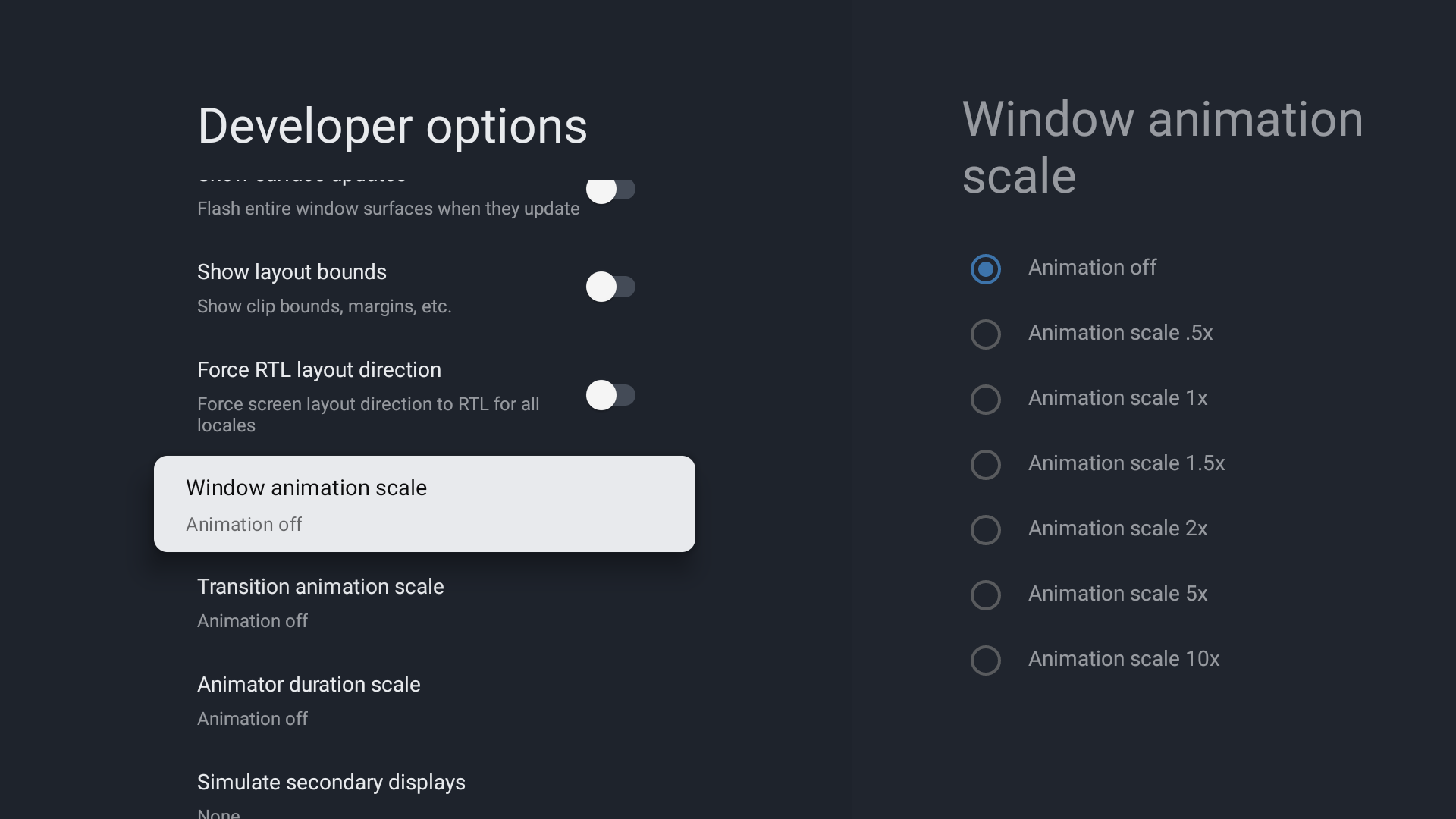
در صفحه بعد، مقیاس انیمیشن انتقال، انیمیشن پنجره و مقیاس انیمیشن انتقال را به عددهای کمتر مانند 0.5x تنظیم کنید یا حتی بهتر، تمام انیمیشنها را با انتخاب Animation off برای هر سه گزینه غیرفعال کنید.
6
راهاندازی مجدد تلویزیونتان
راهاندازی مجدد ممکن است ساده به نظر برسد، اما واقعاً یکی از آسانترین و مؤثرترین روشها برای بهبود عملکرد تلویزیون اندروید شما است. همچنین، راهاندازی مجدد میتواند اکثر مشکلات گوشیهای هوشمند را رفع کند. اگر برای مدتی تلویزیون خود را خاموش نکردهاید، ممکن است بهدلیل برنامههای پسزمینه، اشکالات نرمافزاری و حتی مصرف بالای حافظه، با کسالت مواجه شوید.
یک راهاندازی مجدد میتواند این مشکلات را با پاکسازی حافظه، کاهش تعداد برنامههای پسزمینه و رفع اشکالات موقت نرمافزاری برطرف کند. برای راهاندازی مجدد تلویزیون اندروید خود، به Settings > System > Restart بروید و دوباره Restart را انتخاب کنید تا تأیید شود.
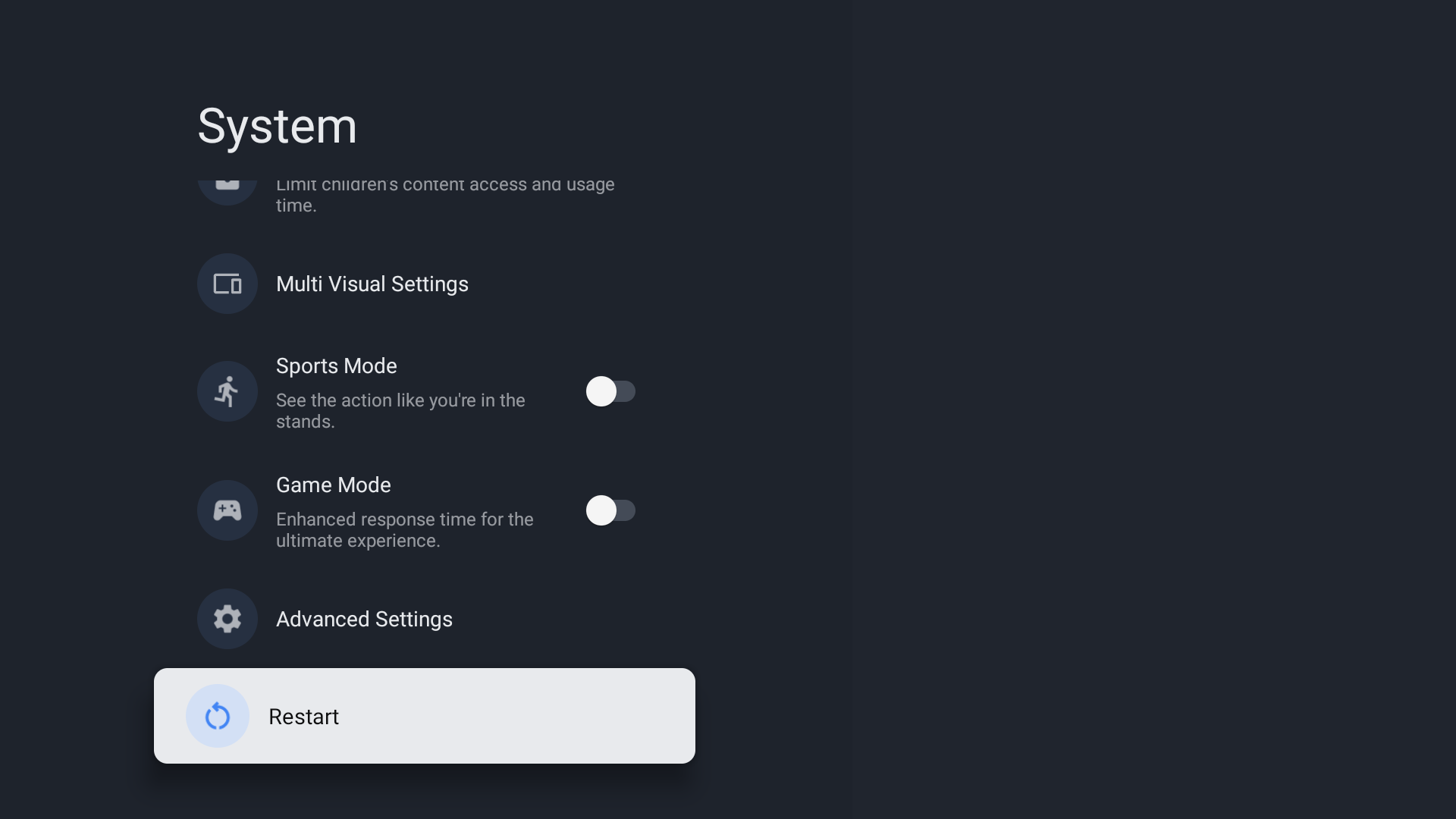
7
بازنشانی کارخانهای تلویزیونتان
اگر همه راهها ناموفق باشند، انجام بازنشانی کارخانهای آخرین راه حل برای کمک به سرعتگیری تلویزیون شما است. این کار همه تنظیمات موجود، حسابهای مرتبط و دادهها (از جمله هر برنامه یا بهروزرسانی برنامهای که نصب شدهاند) را حذف میکند و تلویزیون را به حالت اصلی خود بازمیگرداند.
بازنشانی کارخانهای همه دادههای شما را حذف میکند. اگر دادههای مهمی در حافظه داخلی تلویزیون شما ذخیره شده باشد، ابتدا با انتقال به یک دستگاه ذخیرهسازی خارجی از آن پشتیبانگیری کنید.
به Settings > System > About > Reset > Factory Reset بروید و با کلیک بر Factory Reset تأیید کنید.
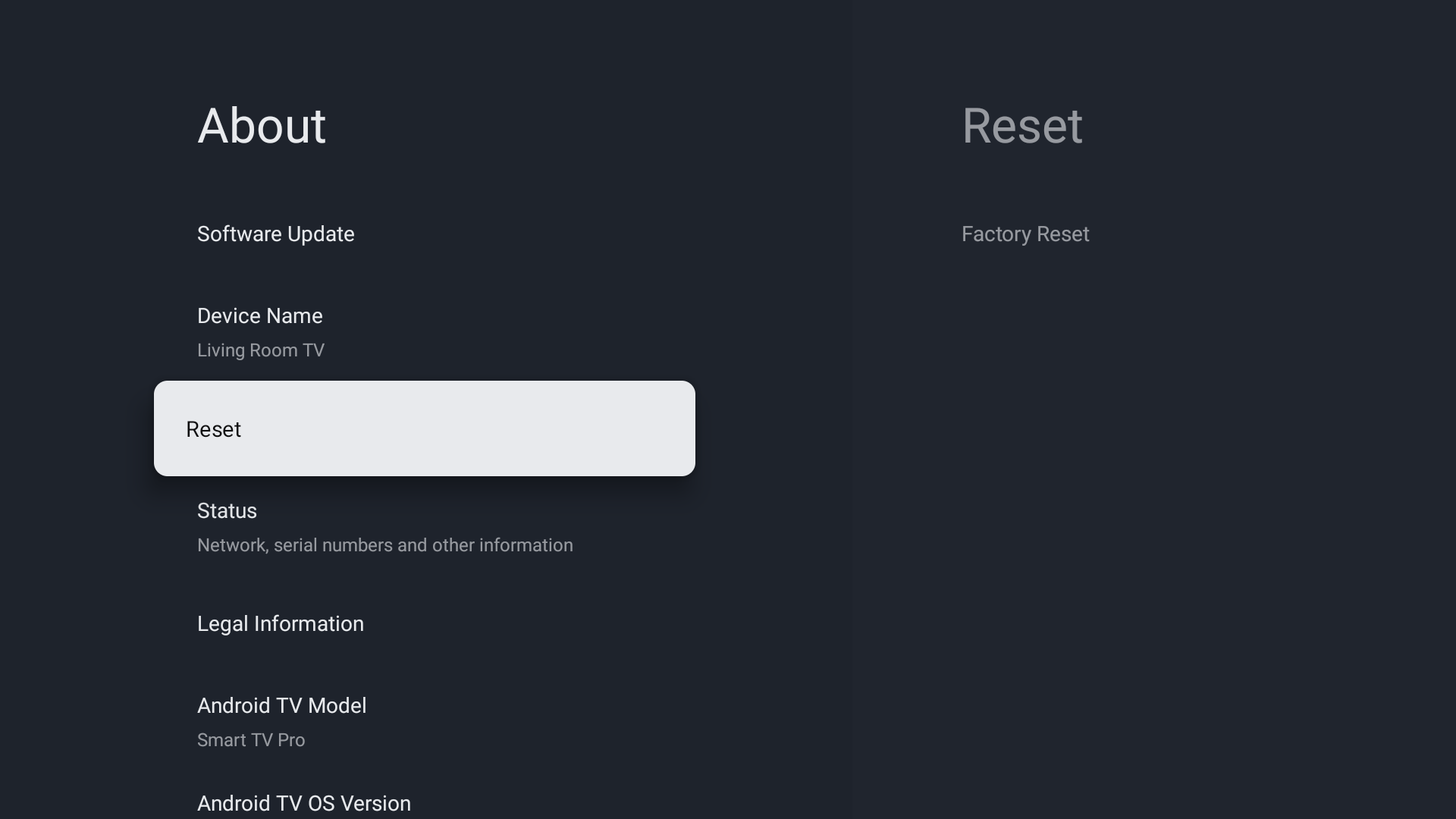
دلایل مختلفی میتوانند باعث کسالت تلویزیون اندروید شما شوند که تجربه تماشای شما را مختل میکند. با امتحان کردن راهحلهای مطرحشده، میتوانید دستگاه خود را دوباره مانند نو، سریع کنید.
